Resumo :
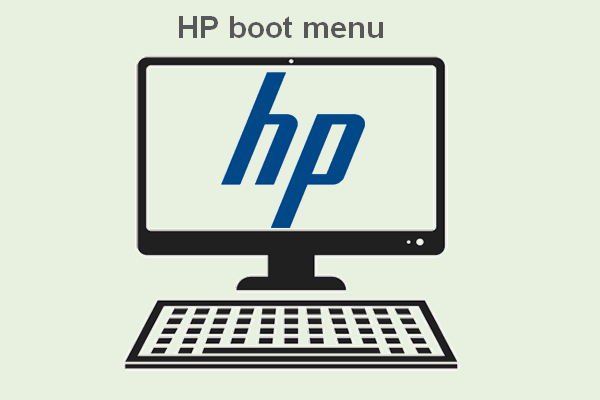
o Que são as chaves para imprensa, a fim de obter a HP menu de inicialização? Qual é a chave HP BIOS? Como alterar a ordem de arranque? Podes arrancar do USB no HP? Como arrancar HP de outros dispositivos? Todas estas perguntas serão respondidas uma a uma no seguinte conteúdo., MiniTool Solution está trabalhando em fornecer aos usuários mais soluções para problemas relacionados com computadores ou dados.
inicialização refere-se à ação de iniciar um computador: desktop, laptop e tablet. Duas maneiras comuns de arrancar um dispositivo são pressionar um botão (combinações de botões) e executar comandos através de certas ferramentas. Em suma, inicialização é o processo para preparar o seu dispositivo pronto para uso.
como aceder ao Menu de arranque HP
o que é o Menu de arranque
arranque é um menu que pode aceder antes de entrar num sistema operativo., Cada vez que você iniciar o seu computador, você pode optar por acessar o menu de inicialização ou não. Você pode carregar outros sistemas operacionais (ou aplicações) manualmente, acessando o menu de inicialização e fazendo alterações.
HP Boot Menu chave
é necessário acessar o menu HP boot quando os usuários precisam instalar um novo sistema operacional ou recuperar dados de um disco rígido interno corrompido. Ele permite que os usuários escolham qual dispositivo Usar / boot de: CD, DVD, USB flash drive, disco rígido ou rede.,
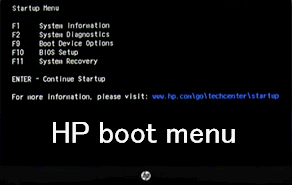
Muitos usuários estão fazendo a mesma pergunta – o que é o BIOS HP-chave. Eles querem acessar o menu de inicialização HP laptop/desktop, mas não sabem como. Por exemplo,
Que chave carregar para obter opções de arranque?,
eu tenho um novo Pavilhão de 15 N297SA vindo esta semana e o que eu gostaria de fazer antes de reinicializar a máquina no Windows pela primeira vez, é colocar o meu software de clonagem para a unidade de DVD e ligar o laptop e pressione uma tecla para exibir a opção de inicialização, você inicializar a partir da unidade de disco rígido/unidade de dvd/usb/hdd externo etc, em seguida, pegue uma imagem de TODAS as partições, incluindo ocultos e opções de recuperação de então, apenas no caso de algo der errado, eu tenho que voltar a cair. Alguém sabe qual é a chave que preciso de carregar para colocar a opção de arranque antes de entrar no SO?,- asked Alloneword in the HP Community
There is no definite answer to this question, it differs based on models. Por favor, procure a chave HP desktop BIOS exata e HP notebook BIOS key (também chamada HP laptop BIOS key) online a partir do site oficial do seu fabricante.
em resumo:
- as teclas genéricas do menu de arranque HP São Esc e F9. A chave para aceder ao menu de arranque do portátil HP na maioria dos modelos é Esc (o menu de arranque do pavilhão HP não é excepção).as chaves universais de HP BIOS são Esc, F10 e F1. A chave HP laptop BIOS mais usada é Esc ou F10.,
quais são as opções de arranque HP
o menu de arranque do ecrã HP e do portátil HP é um pouco diferente; vou mostrá-las a si, respectivamente.
Menu de arranque do ecrã hp
Quais são as opções do Menu inicial & chaves correspondentes no ecrã HP?
- Informação do sistema (F1): mostra-lhe a informação básica do seu computador, incluindo Fabricante, Nome do produto, Número SKU, número de série, revisão BIOS, Data BIOS, Tipo de processador, velocidade do processador, Tamanho da memória, etc. (Como corrigir o PC não inicializar após a BIOS update?,)
- Diagnóstico Do Sistema (F2): inclui uma série de testes para verificar falhas de hardware no seu PC. Esta ferramenta de diagnóstico de Hardware HP ajuda você a testar os principais componentes do PC, mesmo quando você não pode acessar o sistema operacional. (Como corrigir o sistema operacional não encontrado erro?)
- Opções do dispositivo de arranque (F9): este menu oferece Fontes de arranque UEFI (como o Gestor de arranque do Windows e o cartão de rede) e Fontes de arranque legadas (como o disco rígido, a unidade flash USB e a unidade de CD/DVD) para você escolher.,
- BIOS Setup( F10): poderá sair do UEFI & indique BIOS seleccionando esta opção. Existem 5 páginas na configuração da BIOS para ajudá-lo a mudar a configuração da BIOS do PC.
- recuperação do sistema( F11): você pode reiniciar o seu PC para as suas configurações de fábrica usando a recuperação do sistema. Isto pode ajudá-lo a resolver alguns problemas difíceis como o dispositivo de arranque inacessível.
- arranque da rede( F12): obviamente, esta opção permite-lhe arrancar directamente a partir de uma unidade de rede disponível.
Se quiser continuar o arranque do ecrã HP, por favor carregue em ENTER.,
Menu de arranque do portátil HP
Quais são as opções do Menu inicial num ecrã do portátil HP?
- Informação do sistema (F1)
- Diagnóstico Do Sistema (F2)
- Opções do dispositivo de arranque (F9)
- BIOS configuração (F10)
- recuperação do sistema (F11)
apenas falta a opção arranque da rede (F12) no menu de arranque do portátil HP.
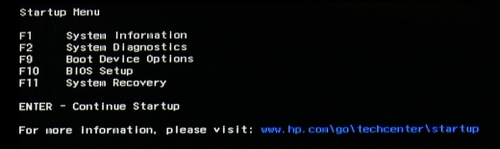
por Favor, note que o HP tablet Menu de opções de Inicialização são exactamente os mesmos, com o HP desktop opções do Menu Iniciar.leitura relacionada com
: O que é o arranque seguro HP?,
Secure Boot é uma característica embutida em PCs HP e laptops; os fabricantes de HP a tornam ativada por padrão no Windows 10. É útil para melhorar a segurança de HP:
- evitar infecções virais.prevenir ataques de malware.
- bloqueia a utilização de hardware não confiável ou discos inicializáveis (CDs / DVDs).
é claro que pode desactivar o arranque seguro manualmente quando precisar de usar hardware ou arranque de confiança, mas não reconhecido, a partir de discos de recuperação não reconhecidos.,
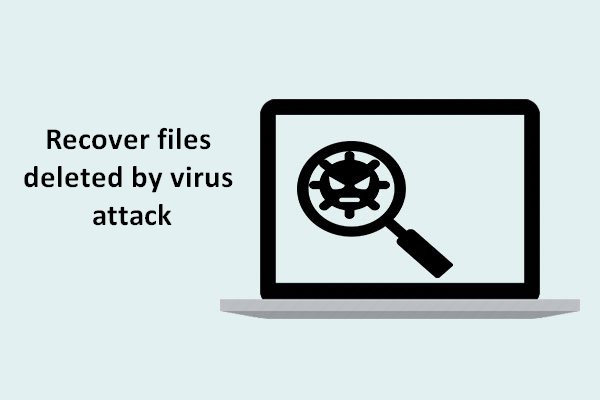
eu me sinto feliz de compartilhar soluções com usuários para ajudá-los a recuperar arquivos apagados por vírus, ataque com rapidez e segurança.
Factory Reset HP Laptop
Factory reset is different from system recovery or system reinstalation; they are different things.
- reinício da fábrica: reinicialize o seu computador com a configuração da fábrica. Todos os dados e configurações serão apagados.,
- recuperação do sistema: alguns pontos de restauração serão criados para você trazer o seu SO de volta ao normal.reinstalação do sistema: reinstale o seu sistema operativo; os ficheiros também serão perdidos, por isso faça a cópia de segurança primeiro.
Como reiniciar o laptop de fábrica a partir do arranque:
- desligar todos os dispositivos externos desnecessários, tais como impressoras, flash drives USB, faxes e discos externos.reinicie o seu computador HP pressionando o botão de energia.pressione F11 ou ESC + F11 quando ver o logótipo HP., (É melhor pressioná-lo repetidamente, uma vez que a tela logo vai desaparecer em um flash.)
- seleccione a solução de problemas na janela escolha uma opção.
- escolha o Gestor de recuperação na próxima janela de resolução de problemas.
- Carregue em Reiniciar A fábrica na janela do Gestor de recuperação.
- siga as instruções na tela para terminar o processo de reset de fábrica.
os passos para repor na fábrica um ambiente de trabalho HP são os mesmos.
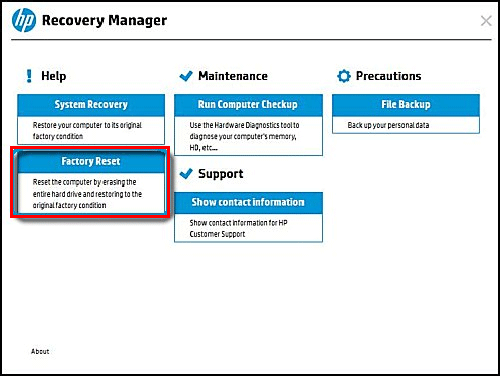
Como Recuperar Arquivos Após Reset de Fábrica do Portátil?
Carregue para Twitar
como alterar a ordem de Arranque em HP
é necessário alterar a sequência de arranque na janela de configuração da BIOS, a fim de arrancar a partir de outra unidade / Sistema.
como chegar a BIOS em hp
O Método 1 ~ 3 funciona quando você pode acessar o desktop; o método 4 ~ 6 está disponível se você não for capaz de iniciar no sistema com sucesso.
Método 1: Manter a tecla Shift & reiniciar.,pressione a tecla Shift no seu teclado e segure-a.
diferentes formas de reiniciar os computadores portáteis do Windows.,
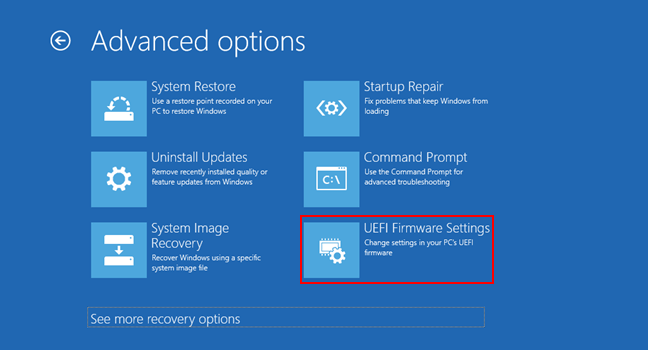
o Método 2: usar as Configurações do aplicativo.
- Pressione O Windows + I para abrir a configuração do Windows.
- seleccione a actualização & segurança.
- muda para a recuperação na barra lateral esquerda.
- carregue no botão Reiniciar agora no arranque avançado.
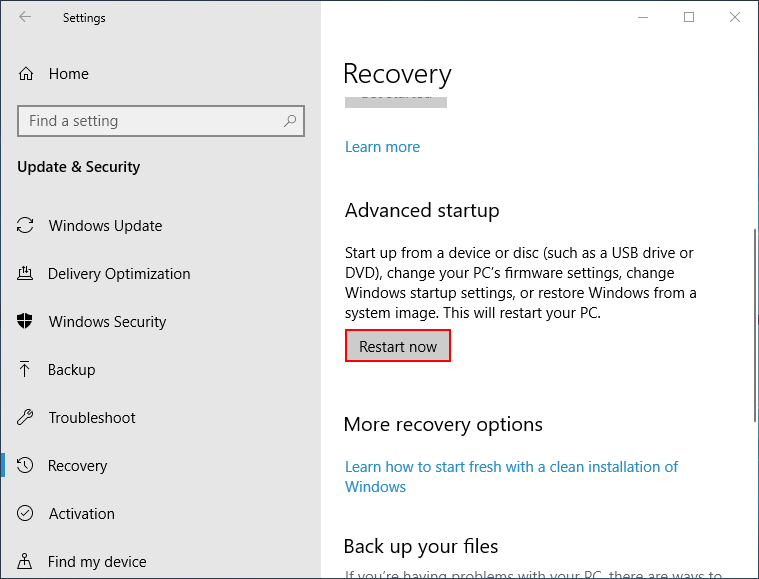
o Método 3: abra o Prompt de Comando.
- pressione Windows + S para abrir a pesquisa do Windows.,
- tipo cmd – > carregue com o botão direito na linha de comandos -> escolha Executar como administrador.Encerramento do tipo
- .exe / r / o e carrega no Enter.
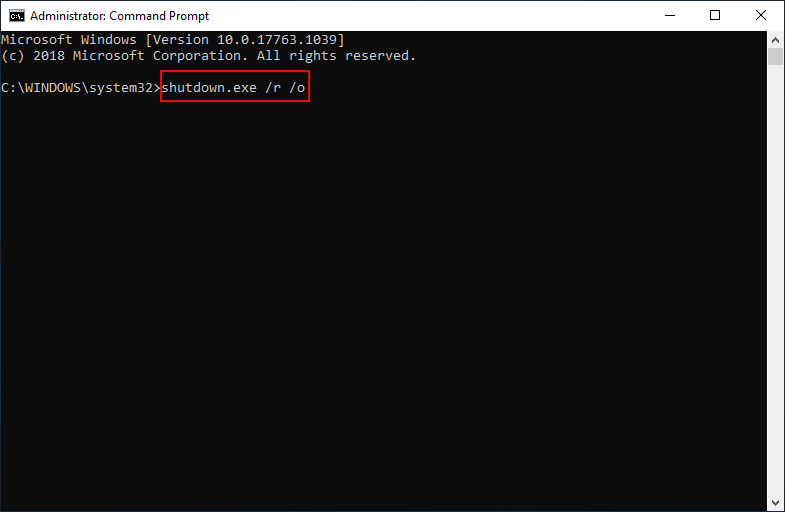
o Método 4: forçar o Windows a iniciar em opções de inicialização avançadas.reinicie o seu computador HP.Pressione e segure o botão de energia assim que ver o logótipo do Windows.repita isto por 2 a 4 vezes.
Método 5: usar o disco de recuperação de HP.,
basta ligar o disco de recuperação ao seu HP e, em seguida, reiniciá-lo. Se você não tem esse disco, por favor crie um através do recurso built-in Unidade de recuperação ou usando a recuperação de dados de energia MiniTool (consulte a próxima parte).método 6: virar para a unidade/disco de instalação do Windows.
- ligue o disco USB ou DVD de instalação do Windows 10 ao HP.
- seleccione uma língua.clique em reparar o seu computador.
- selecione Troubleshoot – > Advanced Options -> UEFI Firmware Settings -> Restart.,
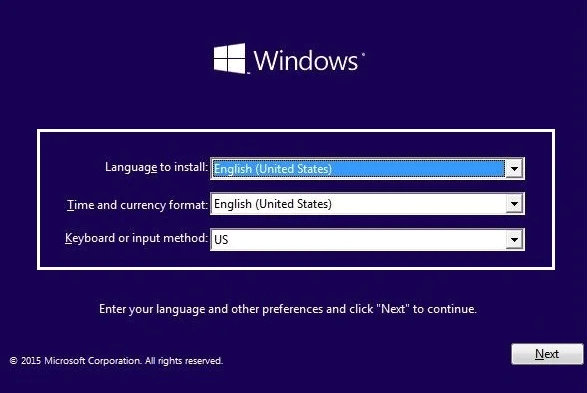
Como Configurar a Ordem de Boot na BIOS do Sistema
os Passos para modificar o portátil HP BIOS:
- Ligar/reiniciar o laptop HP.
- Carregue em Esc ou F10 para introduzir o menu de configuração da BIOS quando vir o menu de arranque HP. (O botão HP BIOS para alguns computadores pode ser F2 ou F6.)
- carregue no armazenamento e seleccione as opções de arranque. (Deverá carregar na configuração do sistema e seleccionar a ordem de arranque nos ecrãs HP.)
- siga as instruções no ecrã para alterar a ordem de arranque da forma que desejar.,
Como repor a ordem de arranque na sua configuração predefinida?
deverá reiniciar o computador HP -> carregue num botão para introduzir o menu de configuração do BIOS -> seleccione o ficheiro -> seleccione aplicar por omissão e sair.
pode estar interessado nas seguintes questões relacionadas com a BIOS:
- Os utilizadores reportaram BIOS corrompidos por PC: mensagens de erro& soluções.
- Um Guia Completo para corrigir o erro de BIOS ACPI no Windows 10/8/7.
arranque HP de USB
disco de Recuperação HP
o que é o disco de Recuperação HP?,
disco de recuperação de HP refere-se a um disco rígido ou unidade flash USB que contém o sistema operacional original, drivers, e aplicações enviadas com o seu computador HP. Você pode usar o disco de recuperação para recuperar um desktop HP/notebook quando os problemas ocorrem, mas você não pode corrigir. Você também pode virar para a unidade de recuperação para melhorar o seu desempenho no computador.
como criar um disco de recuperação de HP na unidade USB?conecte uma pen USB com pelo menos 32 GB de armazenamento ao seu computador HP.
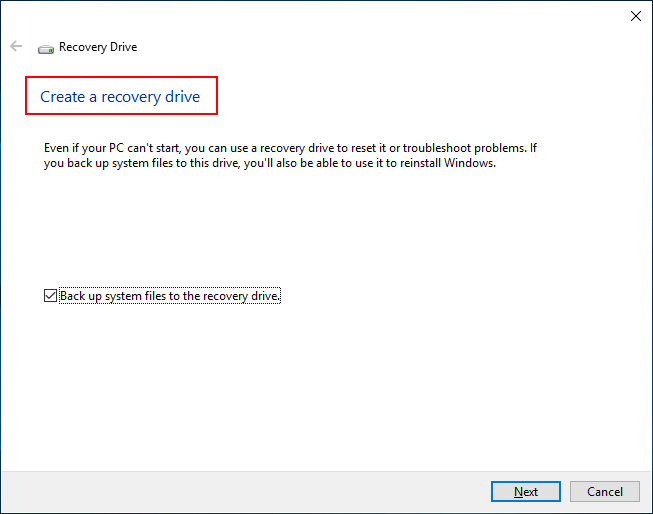
Você deve conectar o HP disco de recuperação para o HP laptop/desktop -> alterar a ordem de inicialização para selecionar USB como o primeiro dispositivo de inicialização -> siga as instruções para recuperar o sistema.
como criar & Usar Disco de recuperação de HP com recuperação de dados de potência
MiniTool recuperação de dados é uma ferramenta de recuperação poderosa para ajudá-lo a recuperar arquivos de um computador de trabalho ou de um PC que não pode começar., Você pode baixar a edição de teste para experimentar o seu desempenho. Mas se você quiser criar uma unidade USB iniciável ou CD / DVD, o snap-in WINPE Bootable Builder incluído em edições avançadas é necessário. (Clique para ver a comparação de edição.)
Download gratuito
Como criar um disco USB iniciável:
- iniciar um computador e obter uma edição que inclui o construtor de arranque do WinPE snap-in.
- Install & launch MiniTool Power Data Recovery; then, connect a USB drive to PC.
- carregue no botão do meio de arranque na parte inferior esquerda.,
- siga as instruções em cada janela do MiniTool Media Builder para terminar a criação de um disco de arranque USB.remova a pen USB correctamente.
Por favor, clique em Actualizar se a sua unidade USB não estiver pronta para utilização ou clique aqui para saber por que a unidade USB não é reconhecida.
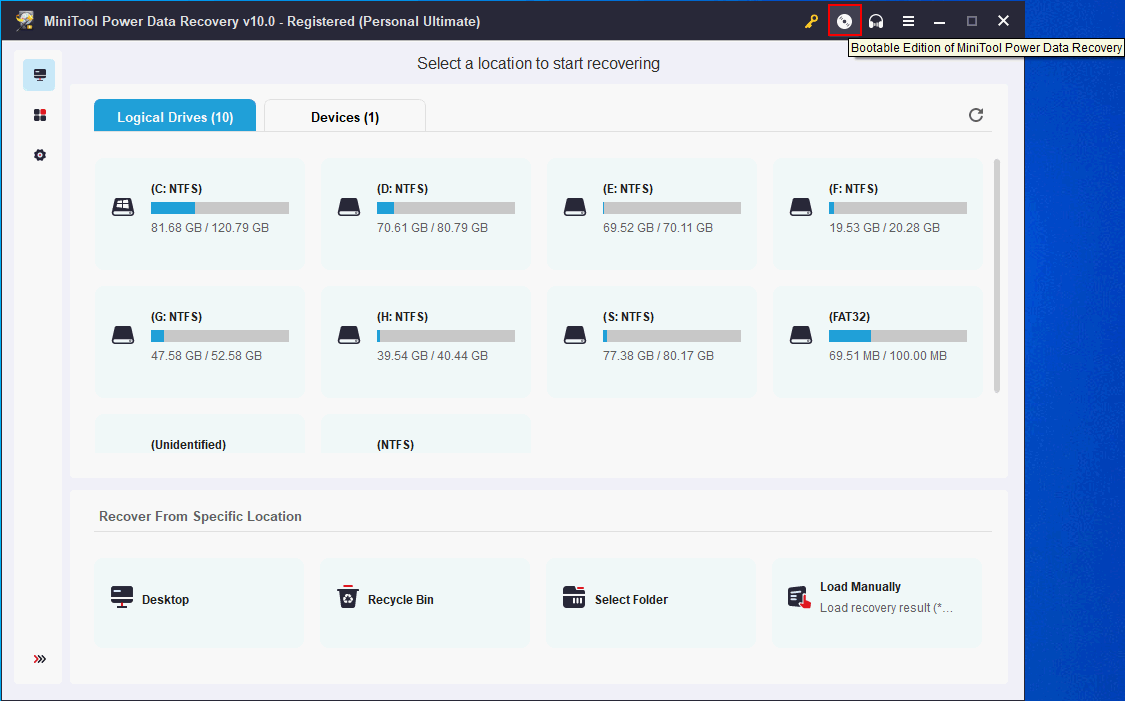
Como faço para obter meu laptop HP para inicializar a partir do USB:
- Conectar-se a recuperação da unidade USB para PS.
- reinicie o seu computador HP – > carregue na tecla HP BIOS para introduzir o menu BIOS.
- Procure por qualquer item chamado Boot, opções de Boot, ou similar.
- altere a sequência de arranque para colocar a pen USB em primeiro lugar.
- Exit BIOS & gravar as alterações.,
Como usar o disco de arranque USB em HP:
- Carregue em OK para confirmar a resolução do ecrã.
- clique em OK para lançar a recuperação de dados de energia MiniTool imediatamente.
- seleccione a recuperação de dados do MiniTool na janela do carregador do MiniTool PE.
- escolha a partir deste PC, unidade de disco removível, unidade de disco rígido e unidade de CD/DVD na barra lateral esquerda.
- especifique um disco ou unidade na área direita e faça duplo-click sobre ele para iniciar uma varredura completa.
- espere pela varredura e navegue nos resultados da varredura.
- verifique os arquivos e pastas que você deseja recuperar.,
- clique em Salvar e definir um caminho de armazenamento adequado. Carregue em OK para confirmar.
- espere até ver um prompt dizendo que a recuperação está terminada.
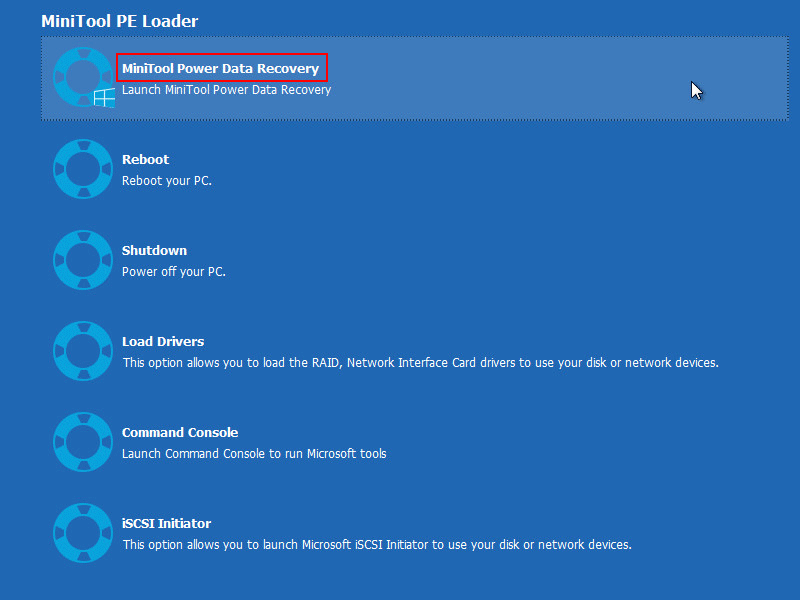
Após a recuperação, você deve alterar o BIOS a fim de novamente voltar da unidade de disco rígido o primeiro dispositivo de inicialização.
Carregue para Tweetar
conclusão
esta publicação introduz o menu de arranque HP em detalhes, dizendo-lhe a chave do menu de arranque HP & HP BIOS chave, explicando as opções de arranque HP e demonstrando o arranque do portátil HP a partir de USB., Você deve navegar para a parte que você está interessado em ler cuidadosamente.por favor, Clique aqui se você gostaria de saber mais sobre a recuperação de dados do laptop.